近日有一些小伙伴咨询小编关于PPT怎么锁定图层呢?下面就为大家带来了在PPT锁定图层的详细步骤,有需要的小伙伴可以来了解了解哦。
1、首先可以看到要编辑文字,但不小心会将下方的矩形进行选中,会影响我们编辑。
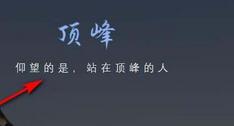
2、点击PA插件
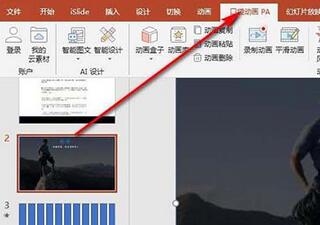
3、在设计下面找到超级解锁。
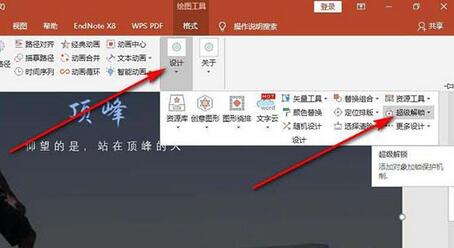
4、点击加锁选项,先设置一下锁定的参数。
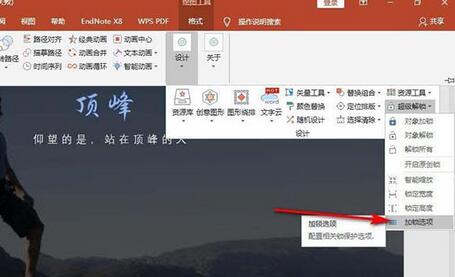
5、选择超级锁定勾选锁定选中,点击确定。
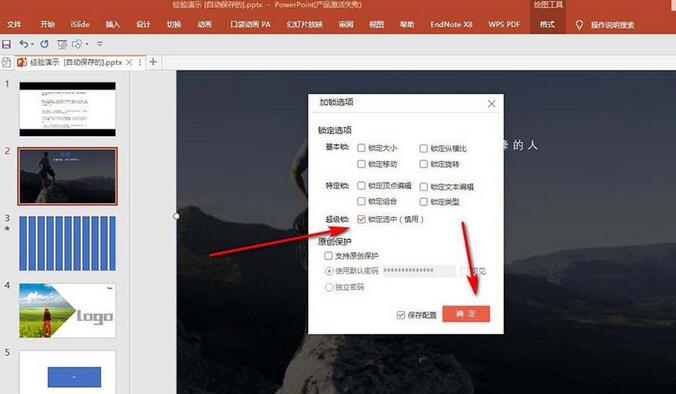
6、选择矩形,点击对象加锁,点击之后矩形定界框消失无法被选中了,解锁的话就点击解锁即可。
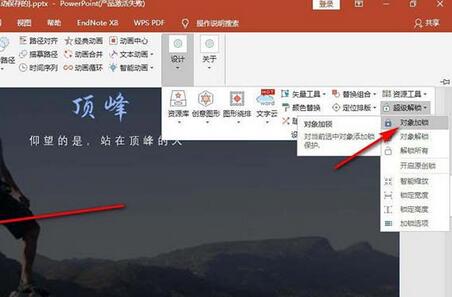
还不了解PPT锁定图层的操作流程的朋友们,想要查看更多资讯攻略就来游戏爱好者,快快收藏吧,更多精彩不容错过!
